En la pràctica següent experimentareu novament la tècnica d'animació per interpolació mitjançant la creació de diferents tipus d'animacions. Utilitzareu fotografies i aplicareu efectes diversos tot cercant vistositat i una bona presentació. Tingueu en compte que, si bé és cert que saber dibuixar permetrà que les animacions que fem siguin més boniques i vistoses, el fet de no dominar el dibuix no ha d'impedir que puguem desenvolupar bones animacions. Cal fer moltes proves i tenir clar què és el que es vol fer.
Els objectius d'aquesta pràctica són:
- Familiaritzar-se amb la interpolació de moviment.
- Experimentar per aprendre com funciona l'animació.
- Treballar amb la composició i el moviment.
» Obriu el Flash. Anomeneu fons a la capa actual.
» Modifiqueu les mides de l'escenari: feu clic sobre el botó Tamaño de la finestra de Propiedades i indiqueu-hi els següents valors: anchura 330 x altura 250.
» Activeu el menú Ver | Reglas.
» Seleccioneu l'eina Rectángulo i dibuixeu un rectangle de color negre, sense traç, que tapi tot l'escenari (330x250); el motiu d'indicar aquesta mida específica ve donat per les mides de les fotografies que utilitzareu per fer l'animació.
» Inseriu
una nova capa i anomeneu-la imatge. Bloquegeu ![]() la capa fons.
la capa fons.
» Descarregueu-vos el fitxer orenetes.zip i descomprimiu-lo a la vostra carpeta de treball.
» Activeu el menú Archivo | Importar | Importar al escenario... i cerqueu el fitxer orenetes.jpg que acabeu de descomprimir.
• La importació d'imatges la tractareu amb profunditat en el mòdul 5.
|
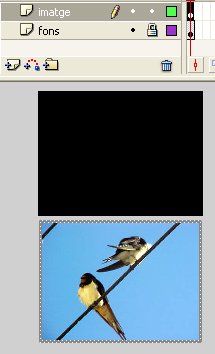 |
| » Situeu la imatge fora de l'escenari en la posició X=165 Y=380. | |
|
• També podeu activar la interpolació des del panell de Propiedades seleccionant l'opció Movimiento del quadre Animar o a partir del menú Insertar | Línea de tiempo | Crear Interpolación de movimiento.
» Feu clic sobre el fotograma 20 amb el botó secundari del ratolí i seleccioneu l'opció Insertar fotograma clave (F6).
» En la capa fons, inseriu un fotograma normal (F5) també a la posició 20.
• En aquest punt, a la capa imatge hi teniu dos fotogrames clau situats al principi i al final, respectivament. Ara caldrà variar la posició de la fotografia situada al fotograma 20 per tal de crear el moviment.
• Recordeu que podeu utilitzar el panell Alinear per situar la imatge al centre de l'escenari.
» Feu clic sobre el fotograma 21 amb el botó secundari del ratolí i seleccioneu l'opció Insertar fotograma clave (F6).
» Torneu a clicar sobre el fotograma 21 amb el botó secundari del ratolí i seleccioneu l'opció Quitar interpolación.
» Cliqueu ara sobre el fotograma 40 amb el botó secundari del ratolí i seleccioneu l'opció Insertar fotograma (F5).
» Inseriu també en la capa fons un fotograma normal (F5) en la posició 40.
• Observeu que ara la imatge té un desplaçament entre els fotogrames 1 i 20 -color blau- i es manté estàtica entre els fotogrames 21 i 40 -color gris-.

• Ara completareu l'animació afegint text a la pel·lícula. Fareu que no aparegui des del principi de l'animació sinó que es comenci a veure quan la imatge ja estigui aturada.
» Inseriu una nova capa i anomeneu-la text. Bloquegeu la capa imatge.
» Feu clic sobre el fotograma 21 de la capa text amb el botó secundari del ratolí i seleccioneu l'opció Insertar fotograma clave vacío.
• Cal inserir un fotograma clau buit en aquesta posició concreta perquè és quan la imatge acaba el moviment. En el cas de no inserir aquest fotograma clau, el text es començaria a veure ja des del principi on hi ha el primer fotograma clau buit.
• Per defecte, tot el que es situa dins de l'escenari ho fa dins d'un fotograma clau.
» Feu clic sobre el fotograma 21 per seleccionar-lo. Activeu l'eina Texto, dibuixeu un rectangle de text a l'escenari i escriviu aquest poema de Joan Carner:
L'oreneta
Davant genteta
potser poruga,
arraulideta,
ella és qui diu:
- Só més, só més
que una oreneta:
jo só l'estiu.

» Utilitzeu el panell Propiedades per donar format al text: tipus de lletra, mida, estil i color.
» Proveu la pel·lícula: premeu Ctrl+Retorn. Deseu-ne els canvis.
• Ara incorporareu un efecte de transparència a la pel·lícula i creareu una fosa per passar d’una imatge a una altra, com en el cinema. Observeu quin ha de ser el resultat final:
• Abans de començar, caldrà que feu alguns canvis respecte a la durada de la pel·lícula (el número total de fotogrames) i la interpolació que heu creat fins ara.
» Feu clic sobre el fotograma 40 de la capa imatge amb el botó secundari del ratolí i i seleccioneu l'opció Insertar fotograma clave (F6).
• Desbloquegeu la capa imatge, si és el cas.
» Feu clic sobre el fotograma 40 amb el botó secundari del ratolí i seleccioneu l'opció Crear Interpolación de movimiento.
» Cliqueu sobre el fotograma 60 amb el botó secundari del ratolí i seleccioneu l'opció Insertar fotograma clave (F6).
» Feu clic sobre el fotograma 40 amb el botó principal del ratolí. Tot seguit, cliqueu sobre la imatge de l'escenari per seleccionar-la.
» Activeu l'opció Alfa del quadre Color del panell Propiedades. Indiqueu-hi un valor del 100%. » Repetiu aquestes dues darreres accions actuant sobre el fotograma 60. Indiqueu-hi un valor del 0%. |
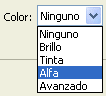 |
• Moveu el capçal lector sobre la línia de temps per veure l'efecte de transparència que acabeu de crear.
• Ara afegireu una nova capa que incorporarà la interpolació de l'altra fotografia. Inserireu un fotograma clau, sobre el qual situareu aquesta nova imatge, just en la posició en què la imatge inicial comença a fer-se transparent.
» Inseriu una nova capa per sobre de la capa imatge. Anomeneu-la imatge1. Bloquegeu la capa imatge.
» Feu clic sobre el fotograma 40 de la capa imatge1 amb el botó secundari del ratolí i seleccioneu l'opció Insertar fotograma clave (F6).
» Importeu sobre aquest fotograma 40 el fitxer orenetes1.jpg. Activeu el menú Archivo | Importar | Importar al escenario...
» Cliqueu sobre el fotograma 40 amb el botó secundari del ratolí i seleccioneu l'opció Crear Interpolación de movimiento.
» Feu clic sobre el fotograma 60 amb el botó secundari del ratolí i seleccioneu l'opció Insertar fotograma clave (F6).
» Apliqueu un efecte Alfa sobre aquests fotogrames clau -tal com heu fet anteriorment-: indiqueu un 0% en el fotograma 40 i un 100% en el fotograma 60.
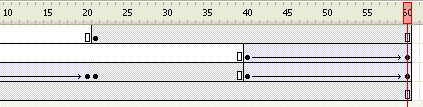
• Moveu el capçal lector sobre la línia de temps i observeu l'efecte de fosa que acabeu de crear entre les dues imatges.
• Ara allargareu la pel·lícula perquè aquesta nova imatge de les orenetes, una vegada es comenci a veure, es mantingui estàtica durant un cert temps.
» Feu clic sobre el fotograma 61 de la capa imatge1 amb el botó secundari del ratolí i seleccioneu l'opció Insertar fotograma clave (F6).
» Torneu a clicar sobre el fotograma 61 de la capa imatge1 amb el botó secundari del ratolí i seleccioneu l'opció Quitar interpolación.
» Feu clic ara sobre el fotograma 120 de la capa imatge1 amb el botó secundari del ratolí i seleccioneu l'opció Insertar fotograma (F5).
» Allargueu també les capes fons i text inserint un fotograma normal (F5) en la posició 120 de cadascuna.
» Proveu la pel·lícula prement Ctrl+Retorn i deseu-ne els canvis.